WordPressを使用してネットワークを作成する方法
公開: 2021-12-27誰も島ではなく、WordPressのウェブサイトでもありません。 場合によっては、表面的には異なって見えるサイトがたくさんありますが、内部では同じコアファイル、テーマ、プラグインなどを共有します。 このような場合は、WordPress内にネットワークを作成する必要があります。これは「マルチサイト」とも呼ばれます。
WordPress.comにアクセスすると、マルチサイト機能が動作していることがわかります。 ただし、実装はグローバルレベルである必要はありません。 代わりに、同じネットワークからすべてのサイトを実行できます。 これにより、必要なパワーと柔軟性を提供しながら、多くの時間とリソースを節約できます。
この投稿では、WordPressを使用してネットワークを作成する方法をほんの数ステップで紹介します。 その前に、WordPressネットワークとは何かについて詳しく説明します。
WordPressネットワークとは(概念と技術的実装の両方として)
WordPressネットワークの概念は簡単に理解できます。 新しいWordPressサイトを立ち上げるときによく使用するテーマ、プラグイン、その他の設定を選択した単一のインストールを検討してください。
多くの場合、このテンプレートを繰り返し使用します。 これは、定義済みの「ブループリント」(Local by Flywheelなどのツールを使用する場合)またはファイルのクローン作成またはコピー元の「モールド」のいずれかです。 1つのホスティングアカウントから複数のサイトを実行している場合、これらの各サイトは同じ要素をロードし、リソースの使用量を増やします。
代わりに、WordPressサイトのネットワークを作成することができます。 これらのサイトは同様のコンテンツやフォーカスを共有する必要はなく、概念はダッシュボードから別々のサイトを一緒に管理することとは異なることに注意してください。 代わりに、彼らは共通のテーマとプラグインのプールに浸り、代わりにそれらを共有します。 このように、各サイトは一意になりますが、追加のサーバーリソースを消費することはありません。
ただし、独自のネットワークの作成を開始する前に、理解しておく必要のある技術的な考慮事項がいくつかあります。
WordPressマルチサイト
マルチサイトは、ネットワークを作成するためのWordPressの方法です。 ただし、これはリソースの共有キャッシュを使用する個別のWordPressWebサイトのシステムではありません。 代わりに、ネットワーク上の各サイトは「仮想化された」サイトです。 さらに深くなると、各サイトはテーマとプラグインを共有するだけでなく、コアファイルも共有します。
これは、単一のサイトのコレクションのように、各サイトに独自のディレクトリがないことを意味します。 ただし、ネットワーク内のサイトごとに個別のデータベーステーブルとメディアアップロードファイルがあります。
また、特に指定しない限り、ネットワークの他のユーザーはサイトを作成する可能性があります。 あなたにとって、それは新しいサイトを作成する簡単な方法かもしれません。 それでも、ネットワークを作成する機能が実行可能なオプションにならない場合があります。 次にこれについてもっと知りましょう。
WordPressでネットワークを作りたい理由
ネットワークを作成する理由を説明する前に、作成しない理由について説明することをお勧めします。 明らかな利点にもかかわらず、ネットワークは相互接続のあるサイトには適していません。
たとえば、プライマリWebサイトの単一のブログは、サブドメインの使用には適していますが、ネットワークには適していない場合があります。 対照的に、他の言語に翻訳され、同じネットワークでホストされているそのブログには可能性があります。
さらに、ユーザーが(利用可能なプールから選択するのではなく)独自のプラグインまたはテーマをサイトにインストールする必要がある場合、ネットワークはお勧めできません。 これは、異なるホスト上のサイトでも同様の状況です。 この場合のネットワークは機能しなくなります。
ただし、WordPressマルチサイトを使用するためのすばらしい理由と使用例はたくさんあります。
- 1つのダッシュボードからテーマとプラグインをインストール、更新、および削除できます。 これにより、ネットワーク全体の起動がより安全になります。
- ネットワークは、ネットワークの整合性を保護しながら、会社の個々のチームにある程度の自律性を与える優れた方法です。 たとえば、オンラインニュースネットワーク、世界的なブランディングを考慮したグローバル企業、多数のユーザーを抱える再販業者のホストについて考えてみます。
- リソースの節約についてはすでにご存知ですが、時間の節約になる要素もあります。 これは、管理者が1つのダッシュボードからすべてのサイトを実行できるためです。 これにより、ネットワークの「一目でわかる」概要がわかり、意思決定が簡素化されます。
もちろん、すべてのシステムには欠点がありますが、ニーズがネットワークが提供するものと一致していれば、あなたとあなたのユーザーは繁栄することができます。 この投稿の残りの部分では、独自のネットワークを作成する方法を紹介します。
ネットワークを作成する前に考慮したいこと
ネットワークの作成に取り掛かる前に、考慮すべきことがいくつかあります。 まず、技術的な考慮事項です。 WordPressのコアファイルを使用して設定を行うため、注意が必要な側面がいくつかあります。
- まず、単一サイトの完全バックアップを実行するようにしてください。 利用できるオプションはたくさんあり、ほとんどすべてがクラウドプロバイダーでも機能します。
- ライブサイトをマルチサイトに変更する場合は、セキュアファイル転送プロトコル(SFTP)と、CyberduckやFileZillaなどの適切なクライアントに関する知識が必要です。
ライブサイトをマルチサイトに変更することはお勧めしません。 代わりに、サイトをローカル環境またはステージング環境にエクスポートし、必要な変更を加えてから、再度ライブにプッシュすることをお勧めします。
新しいサイトを作成し、それをオフからネットワークハブとして実行する場合は、LocalbyFlywheelやDevKinstaなどのツールを使用して成功する可能性があります。 これらの両方に、ネットワークを設定するためのワンクリックオプションがあります。

これにより、プロセスを開始する前に考慮すべきもう1つの側面が浮かび上がります。それは、サイトのURLの構造です。
ネットワーク内のサイトにサブディレクトリとサブドメインのどちらを使用するかを決定する方法
表面的には、これは大きな質問ではないようです。 ただし、WordPress.orgのサポートページには、ネットワークのサブディレクトリとサブドメインの技術的な違いに関するセクション全体があります。
ほとんどの場合、サブドメインを使用するかどうかがわかるように、これを数行で要約できます。 要約すれば:
- サブドメインには、ユーザーがネットワーク上に新しいサイトを作成できるようにするためのワイルドカード構成が必要です。
- サブディレクトリでは、かなりのパーマリンクを有効にするだけで済みます。ほとんどのサイトでは、これを標準で実行します。
マルチサイトを初めて使用する場合、またはネットワークを作成する場合は、サブディレクトリを使用することをお勧めします。 より多くの経験や特定のニーズがある場合は、先に進んで、サブドメインを受け入れるようにインストールを構成してください。
WordPressを使用してネットワークを作成する方法(4ステップ)
ネットワークを作成するために実行する4つのステップがあります。 手動バージョンのWordPressをインストールしたことがあれば、これらのいくつかはおなじみです。
- 単一のWordPressWebサイトのネットワークを有効にします。
- WordPress内にネットワークを作成します。
- ネットワークを受け入れるようにいくつかのコアファイルを変更します。
- ネットワーク上のサイトの管理を開始します。
繰り返しになりますが、再インストールが必要な場合に備えて、準備が整った状態で完全バックアップを作成する必要があります。 また、ライブサイトで作業する場合は、SFTPの知識が必要になる場合があります。
1.単一のインストールでWordPressマルチサイトを有効にする
最初のタスクは、ネットワークを作成することをWordPressに伝えることです。 これを行うには、SFTP(ライブの場合)またはコンピューターのファイルマネージャー(ローカルの場合)を介してサイトにアクセスする必要があります。 必要なファイルはwp-config.phpであり、サイトのルートディレクトリにある必要があります。
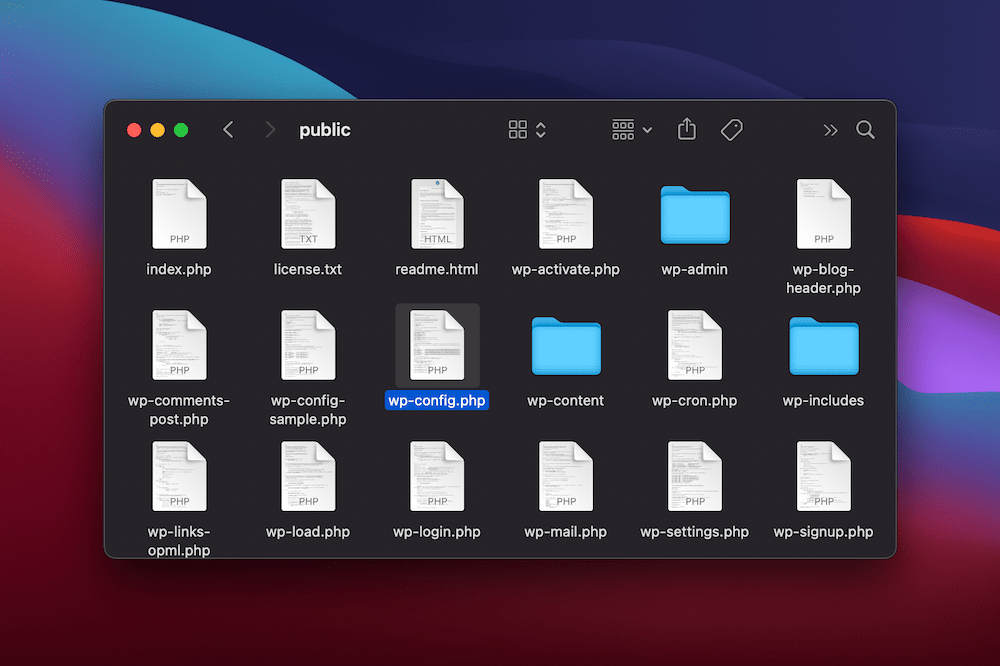
メモ帳やテキストエディットであっても、選択したテキストエディタでこれを開くことができます。
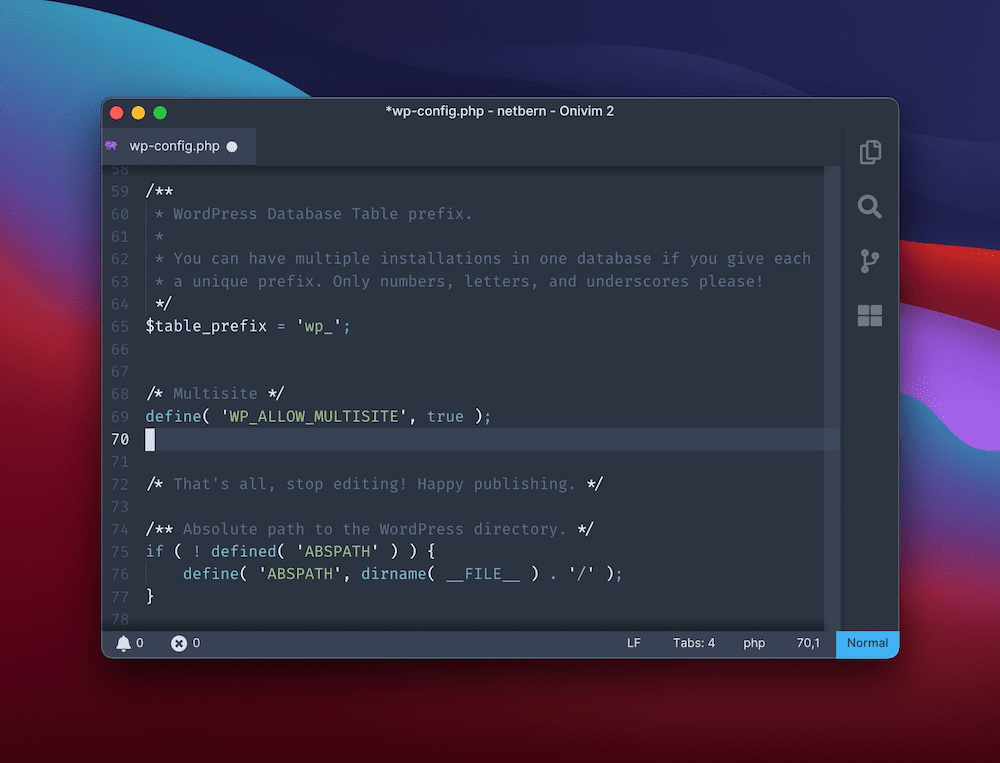
ファイルが開いたら、一番下に移動し、 /* That's all, stop editing! Happy publishing. */ /* That's all, stop editing! Happy publishing. */ /* That's all, stop editing! Happy publishing. */行または任意のdefineまたはrequire関数:

/* Multisite */ define( 'WP_ALLOW_MULTISITE', true );ここに変更を保存して、ブラウザを更新できます。 これによりWordPressがネットワーク用に準備されますが、有効にはなりません。 次のセクションでは、そうします。
2.WordPressダッシュボード内にネットワークを作成します
WordPressダッシュボードに移動すると、 [ツール]>[ネットワーク設定]リンクの下に新しいオプションがあることに気付くでしょう。
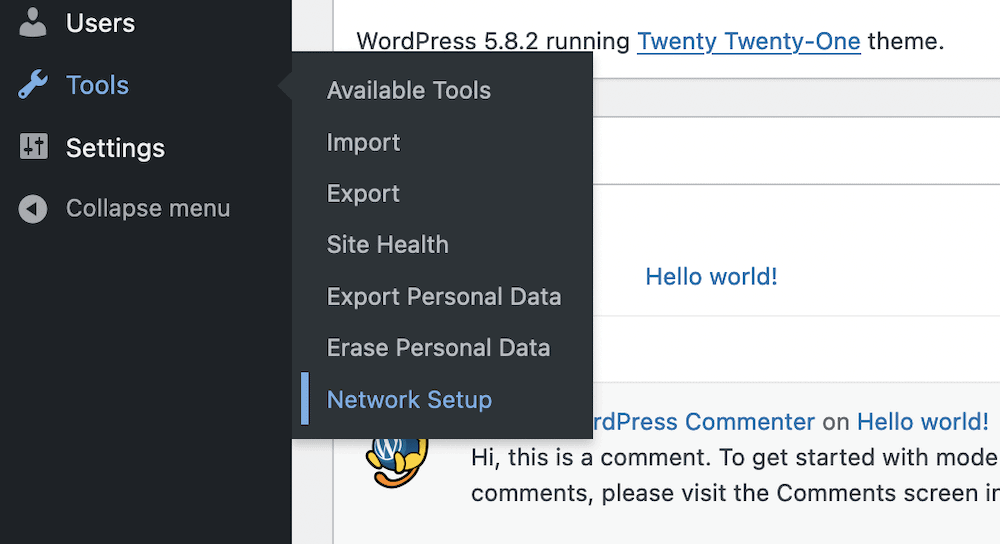
これをクリックすると、[サイトのネットワークの作成]画面が表示されます。 これにより、サブディレクトリとサブドメインのどちらを使用するかを選択し、ネットワークに名前を付け、管理者の電子メールアドレスを設定する機会が与えられます。
![[ネットワーク設定]画面。サイトアドレスとネットワークの詳細オプションが表示されます。](/uploads/article/5014/BKdbzceUDhKS4xyN.png)
これらのオプションは簡単です。 ただし、ライブサイトをネットワークサイトに更新することを選択した場合は、追加のサイトが表示されることがあります。
続行する場合は、[インストール]をクリックすると、別の構成画面が表示されます。
3. wp-config.php 、 .htaccess 、およびNginxファイルでネットワークを有効にします
ネットワークとして機能するようにWordPressを構成したら、他のいくつかのファイルでも有効にする必要があります。 正確な組み合わせは、ApacheサーバーとNginxサーバーのどちらを実行しているかによって異なります。 とにかく、両方のサーバータイプでwp-config.phpファイルを再度変更する必要があります。
そのため、それを開いて次の行を追加します。
define( 'MULTISITE', true ); define( 'SUBDOMAIN_INSTALL', false ); define( 'DOMAIN_CURRENT_SITE', '<YOUR~DOMAIN~HERE' ); define( 'PATH_CURRENT_SITE', '/' ); define( 'SITE_ID_CURRENT_SITE', 1 ); define( 'BLOG_ID_CURRENT_SITE', 1 );ここでも、変更を保存できます。 この情報を正しく取得することを心配している場合、WordPressはダッシュボード内にコピーアンドペーストバージョンを提供します。
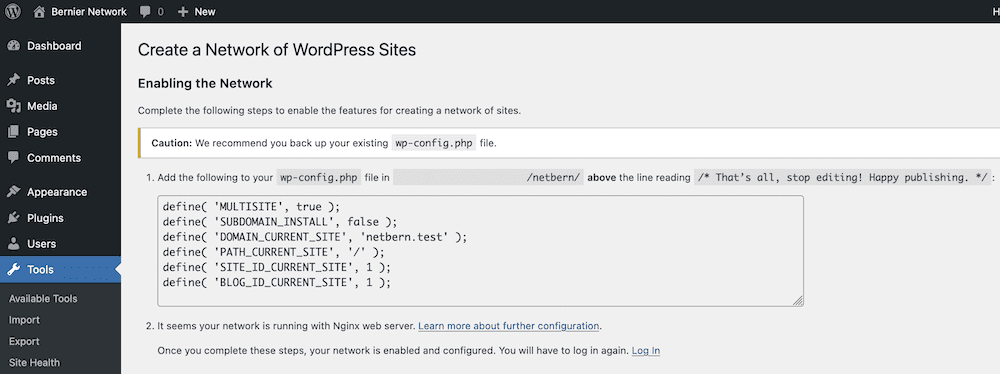
ここから、サーバーの構成を確認できます。 ネットワーク用にNginxサーバーを構成するのはそれほど簡単ではないことがわかります。また、WordPress.orgのサポートページには、Nginxと必要な作業に関する詳細な記事があります。 要するに:
Nginxファイルの場所を見つけます。 これは多くの場合、 etcフォルダーの下のサーバールートにあります。 ただし、ローカルサイトでターミナルを使用する場合、またはターミナルを介してWebサーバーにログインする場合は、 which nginx正しいパスを見つけることができます。
- ネットワーク構造に応じて、コードのブロックを
global/wordpress.confファイルに追加します。 - Apacheサーバーの場合、プロセスはスムーズでシンプルです
.htaccessファイルにコードを追加または置換すると、wp-config.php情報と同じ画面に表示されます。
Nginix構成または.htaccessファイルのいずれかに変更を加えたら、再度ログインする必要があります。 この時点で、ネットワークの準備はほぼ整っています。
4.WordPress内からサイトのネットワークを管理します
ここから、管理者ユーザーの役割はスーパー管理者になります。 これにより、WordPressダッシュボードの個人用サイト内に新しいオプションが表示されます。
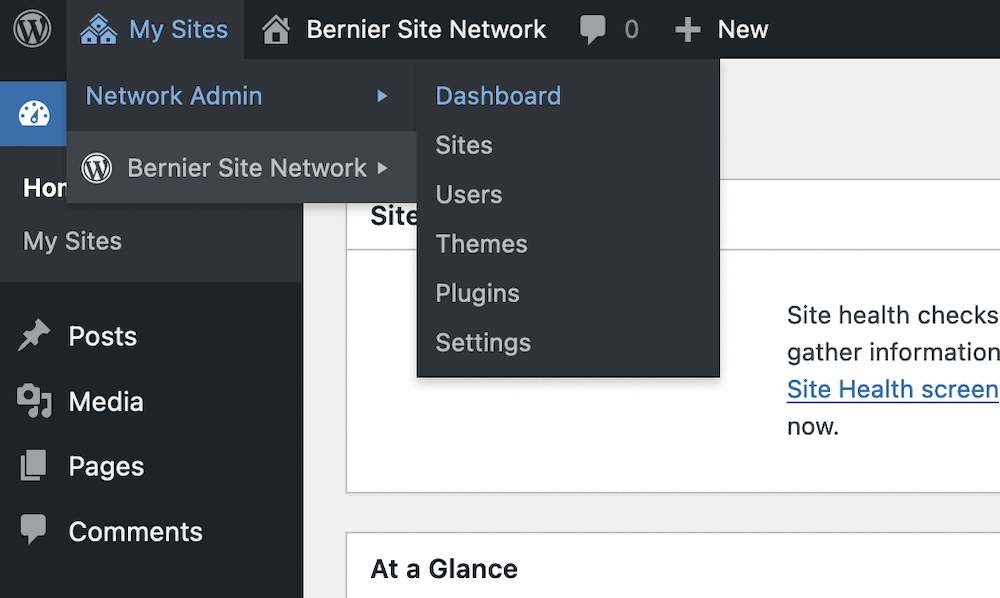
ネットワーク内のサイトのリストが、[ネットワークサイト]オプションとともにここに表示されます。 ダッシュボードは簡単に理解できます。 [サイト]>[新規追加]オプションを使用してネットワークに追加します。
![WordPress内の[新しいサイトの追加]画面。](/uploads/article/5014/nizlXOqqAwQllnsZ.png)
サイトのアドレス、タイトル、および管理者の電子メールを追加し、[サイトの追加]ボタンをクリックすると、残りのプロセスが実行されます。
テーマとプラグインのページをチェックアウトすると、それぞれに[ネットワークを有効にする]または[ネットワークを無効にする]オプションがあることにも注意してください。
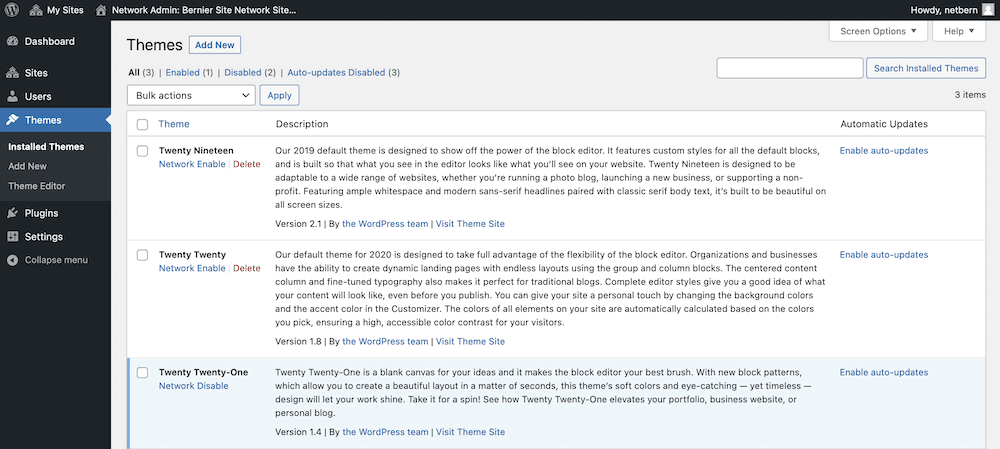
もちろん、これはネットワーク上のサイト内で利用可能なオプションに影響します。
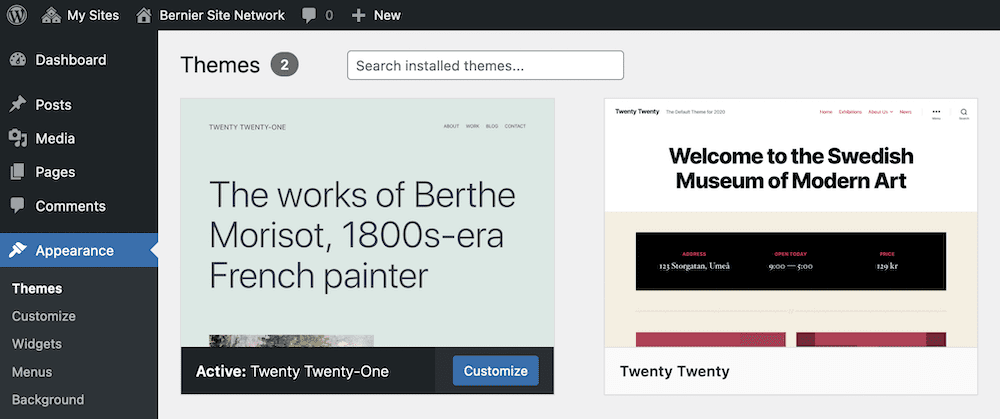
プラグインでも同じであり、ダッシュボードからネットワーク全体を管理し、すべてをより安全に保つ方法を示しています。
要約すれば
実行しているWordPressサイトの中には、共通のテーマとプラグインがインストールされているものがあります。 それらを同じ場所でホストすることが多いため、マルチサイトネットワークを実行することを決定できます。 これは、単一のダッシュボードからすべてのサイトを管理するための素晴らしい方法であり、セットアップも簡単です。
この投稿では、WordPressを使用してネットワークを作成する方法について説明しました。 構造と階層を決定したら、ビジネスに取り掛かることができます。 1つか2つのファイルを変更する必要があるかもしれませんが、それ以外は、ネットワークのセットアップは簡単です。
WordPressでネットワークを作成する必要がありますか?また、そのプロセスについて質問がありますか? 以下のコメントセクションでお知らせください。
